Reklaam
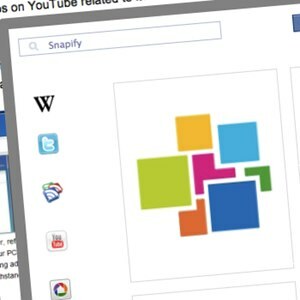 Enamik meist kasutab veebi teabe otsimiseks ja arvestades tänapäeval võrgus saadaoleva teabe hulgaga, näib, et võime leida peaaegu kõike, kui me teame, kuidas seda otsida. Probleem on selles, et üks teave viib sageli teiseni ja nende järgimine juhib sageli tähelepanu sellest, mida me alguses otsisime.
Enamik meist kasutab veebi teabe otsimiseks ja arvestades tänapäeval võrgus saadaoleva teabe hulgaga, näib, et võime leida peaaegu kõike, kui me teame, kuidas seda otsida. Probleem on selles, et üks teave viib sageli teiseni ja nende järgimine juhib sageli tähelepanu sellest, mida me alguses otsisime.
Oleks tore, kui saaksime heita pilgu neile täiendavatele teabeallikatele, ankrus olles siiski looga, mida algselt otsisime. Tänu Snapify-le saate seda teha. See Chrome'i laiend aitab teil veebis koguda rohkem ressursse konkreetse teabe kohta, jätmata praegu külastatavat lehte.
Valige & Snap
Esiteks külastage Snapify Chrome'i laiendi lehte ja klõpsake nuppu installima nuppu. Võite öelda, et Snapify on installitud, kui vaatate ikooni tööriistaribal URL-i kasti kõrval. Kui ikoon on värvikas, tähendab see, et Snapify on aktiivne, hall hall aga näitab, et laiend on passiivne. Laiendi aktiveerimiseks või desaktiveerimiseks klõpsake ikooni.
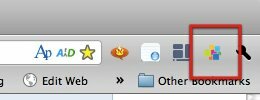
Pärast laienduse aktiveerimist saate rakendust Snapify kasutada, valides suvalisele veebilehele suvalise teksti. Sinine “
Snap It!Nupp ilmub valitud teksti lähedale. Sellel nupul klõpsates avaneb hüpikaken, kus on rohkem teavet selle konkreetse sõna kohta.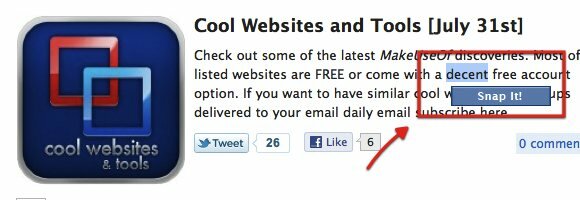
Snapify'i saate kasutada ainult täielikult laaditud veebilehtedel. Kui lehte laaditakse endiselt, siis nuppu Snapify ei kuvata teie valiku kõrval. Nii et oodake veel mõni sekund, kuni leht on täielikult laaditud.
Snapify proovib anda teile otsingu loogilisemad tulemused. Nii et kui valite sõna, saate kõige tõenäolisemalt selle sõna määratluse. Muud kui vaikeotsingutulemid, saate täpsemaid tulemusi saada, kui valite akna vasakus servas ühe otsinguallika.
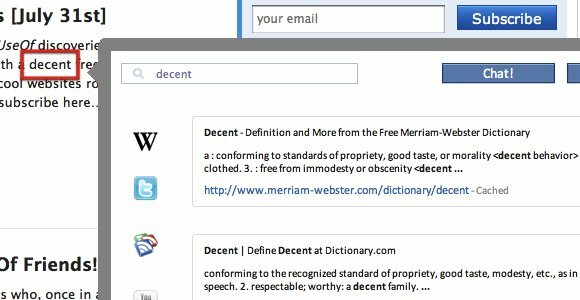
Näiteks proovisin otsida üles “Renoveeritud“, Siis klõpsasin tulemuste aknas YouTube'i ikoonil. Tulemust värskendatakse videotega renoveeritud esemete kohta, näiteks renoveeritud MacBooki kasti eemaldamine.
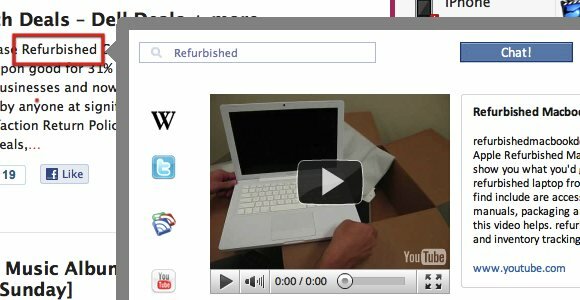
Kui olete Vikipeedia väljavalitu, annab Snapify teile tööriistale kiirema juurdepääsu - kuna Vikipeedia on esimene tulemus otsingutulemustes.
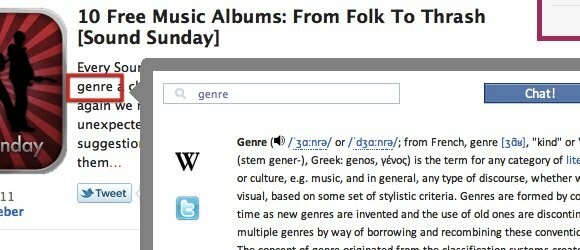
Muud kui Vikipeedia ja Youtube, on ka teisi allikaid, näiteks Twitter, RSS-kanalid, Picasaja Google kaardid.
Snapify teine võimalik kasutusviis on inimese kohta lisateabe otsimine. Kui loete netist huvitavat artiklit ja soovite selle kirjutaja kohta rohkem teada saada, valige lihtsalt nimi ja laske Snapify'l teha ülejäänu. Kaardilt leiate rohkem isiku artikleid, tema teisi ajaveebisid ja võib-olla isegi tema kodu asukohta.
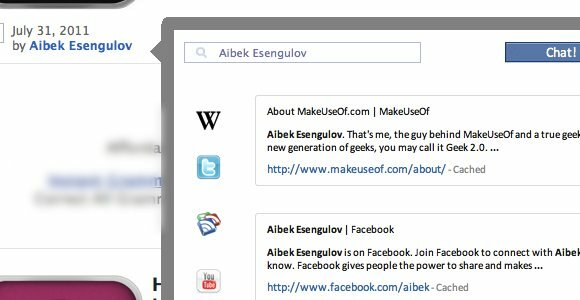
Kui soovite mõnda tulemust jälgida, klõpsake lihtsalt linki ja leht avatakse samas hüpikaknas. Kuid seal on ka võimalus avada tulemus uuel vahekaardil, kui soovite. Samuti saate lehte Facebookis "meeldida" ja / või jagada seda Twitteri kaudu.
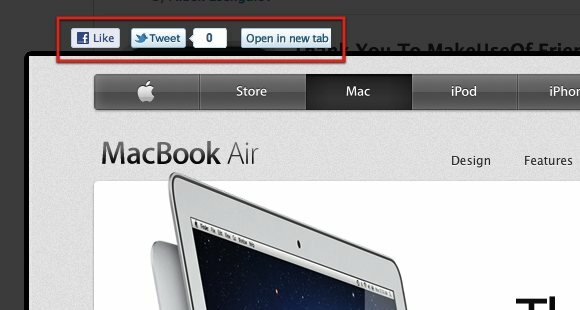
Valikute sisse sukeldumine
Snapify abil saate valikuid aknas teha natuke kohandamist. Sellele juurdepääsemiseks minge jaotisse „Aken - laiendused”Menüü.
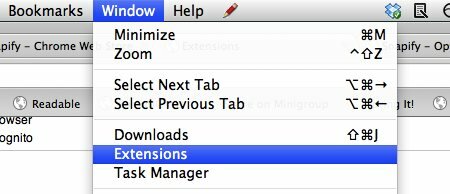
Seejärel kerige alla jaotiseni Snapify ja klõpsake nuppu „Valikud" link.
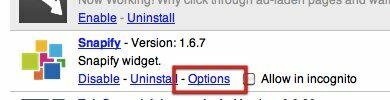
Aknas saate välised lingid, natiivse sirvimise ja piltide tuvastamise lubada või keelata. Eelistuste muutmiseks klõpsake rohelisel linnukesel.
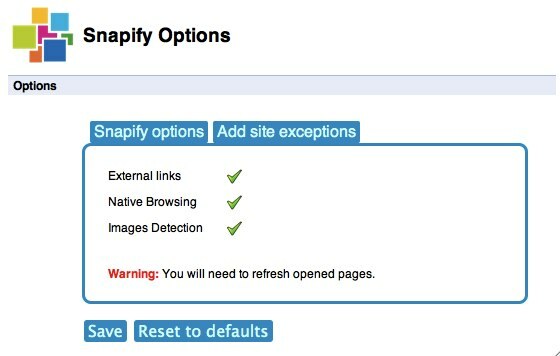
Samuti võite mõned saidid musta nimekirja lisada, nii et Snapify nendel saitidel ei tööta. Saitide loendisse lisamiseks klõpsake nupul “Lisage saidi erandidTippige aadress väljale URL ja klõpsake nuppu Sisenema. Uue lisamiseks korrake toimingut.
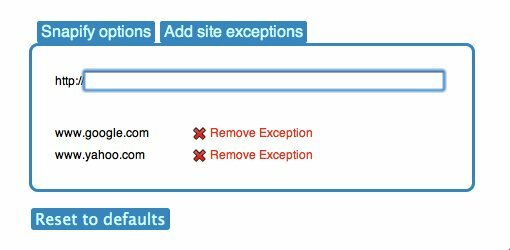
Saiti saate hõlpsalt loendist eemaldada, klõpsates punasel „Eemalda erand" link.
Kui teete veebis palju otsinguid ja uurite, on Snapify väike kasulik laiendus, mis säästab teid mitu sammu. Proovige järele ja öelge meile, mida te sellest arvate, allolevates kommentaarides.
Indoneesia kirjanik, isehakanud muusik ja osalise tööajaga arhitekt; kes soovib muuta maailma paremaks, kui üks postitus korraga ajaveebi SuperSubConscious kaudu.